
V tomto tutoriálu vám ukážeme, jak nainstalovat Graylog na váš CentOS 7. Pro ty z vás, kteří nevěděli, Graylog je bezplatný a open source výkonný nástroj pro centralizovanou správu protokolů založené na Elasticsearch a MongoDB. Graylog vám pomáhá centrálně shromažďovat, indexovat a analyzovat jakékoli protokoly stroje.
Tento článek předpokládá, že máte alespoň základní znalosti Linuxu, víte, jak používat shell, a co je nejdůležitější, hostujete svůj web na vlastním VPS. Instalace je poměrně jednoduchá a předpokládá, že běží v účtu root, pokud ne, možná budete muset přidat 'sudo ‘ k příkazům pro získání oprávnění root. Ukážu vám krok za krokem instalaci Graylogu na server CentOS 7.
Nainstalujte Graylog na CentOS 7
Krok 1. Nejprve se ujistěte, že je váš systém aktuální.
yum clean all yum -y update
Krok 2. Instalace Java.
Nyní budete muset nainstalovat JAVA, spusťte následující příkaz ke stažení balíčku RPM pomocí následujícího příkazu:
wget --no-cookies --no-check-certificate --header "Cookie:oraclelicense=accept-securebackup-cookie" "http://download.oracle.com/otn-pub/java/jdk/8u91-b14/jdk-8u91-linux-x64.rpm"
Jakmile si stáhnete soubor RPM, můžete balíček nainstalovat pomocí následujícího příkazu:
yum localinstall jdk-8u91-linux-x64.rpm
Zkontrolujte, zda je úspěšně nainstalován pomocí následujícího příkazu:
java -version
Krok 3. Instalace MongoDB.
MongoDB není k dispozici ve výchozím úložišti CentOS. Nejprve budete muset přidat repozitář MongoDB:
nano /etc/yum.repos.d/mongodb.repo
Přidejte následující obsah:
[mongodb] name=MongoDB Repository baseurl=https://repo.mongodb.org/yum/redhat/$releasever/mongodb-org/3.2/x86_64/ gpgcheck=1 enabled=1 gpgkey=https://www.mongodb.org/static/pgp/server-3.2.asc
Nainstalujte MongoDB spuštěním následujícího příkazu:
yum install mongodb-org -y
Spusťte službu MongoDB a povolte její spuštění při spouštění pomocí následujícího příkazu:
systemctl enable mongod.service systemctl start mongod.service
Krok 4. Instalace Elasticsearch.
Aby bylo možné nainstalovat Elasticsearch pomocí oficiálního úložiště, musíme si stáhnout a nainstalovat veřejný podpisový klíč:
rpm --import https://packages.elastic.co/GPG-KEY-elasticsearch
Vytvořte a přidejte následující do svého /etc/yum.repos.d/ adresář:
nano /etc/yum.repos.d/elasticsearch.repo
Přidejte následující obsah:
[elasticsearch-2.x] name=Elasticsearch repository for 2.x packages baseurl=https://packages.elastic.co/elasticsearch/2.x/centos gpgcheck=1 gpgkey=https://packages.elastic.co/GPG-KEY-elasticsearch enabled=1
Nyní nainstalujte Elasticsearch pomocí následujícího příkazu:
yum install elasticsearch -y
Spusťte službu Elasticsearch a povolte její spuštění při spouštění pomocí následujícího příkazu:
systemctl enable elasticsearch.service systemctl start elasticsearch.service
Krok 5. Konfigurace Elasticsearch.
Nejprve otevřete konfigurační soubor Elasticsearch:
nano /etc/elasticsearch/elasticsearch.yml
Změňte soubor, jak je uvedeno níže:
cluster.name: graylog
Zabraňme možnému vzdálenému spuštění kódu. Přidejte následující řádky:
script.inline: false script.indexed: false script.file: false
Restartujte službu Elasticsearch:
systemctl restart elasticsearch.service
Zkontrolujte stav Elasticsearch pomocí následujícího příkazu:
curl -XGET 'http://localhost:9200/_cluster/health?pretty=true'
Krok 6. Instalace Graylogu.
Potřebujeme stáhnout a nainstalovat úložiště Graylog pomocí následujícího příkazu:
rpm -Uvh https://packages.graylog2.org/repo/packages/graylog-2.2-repository_latest.rpm
Instalace serveru Graylog pomocí yum:
yum install graylog-server -y
Po instalaci serveru Graylog musíte vygenerovat tajný klíč pro Graylog pomocí následujícího příkazu:
### pwgen -N 1 -s 96 MTtPFSMZxAvoLsUiXXauggyJ761hwkGn1ZTN2ovb8wN2tO1LzyeNbaatOrpLukp96p0MxwHQosmMGPbmw46ojnnSORVvr2
Nyní vytvořte hash heslo pro uživatele root, které lze použít k přihlášení k webovému serveru Graylog pomocí následujícího příkazu:
### echo -n Password | sha256sum e7cf3ef4f17c3999a94f2c6f612e8bmwe46b1026878e4e19398b23bd38ec221a
Upravte soubor server.conf:
nano /etc/graylog/server/server.conf
Proveďte změny v souboru, jak je uvedeno níže:
password_secret= MTtPFSMZxAvoLsUiXXauggyJ761hwkGn1ZTN2ovb8wN2tO1LzyeNbaatOrpLukp96p0MxwHQosmMGPborm1YRojnnSORVvr2 root_password_sha2= e7cf3ef4f17c3999a94f2c6f612e8a888e5b10268bmwe4619398b23bd38ec221a [email protected] root_timezone=UTC elasticsearch_discovery_zen_ping_unicast_hosts = ipaddress:9300 elasticsearch_shards=1 script.inline: false script.indexed: false script.file: false
Chcete-li povolit webové rozhraní Graylog, proveďte změny v souboru, jak je uvedeno níže:
rest_listen_uri = http://your-server-ip:12900/ web_listen_uri = http://your-server-ip:9000/
Po úpravě konfiguračního souboru můžete službu Graylog spustit pomocí následujících příkazů:
systemctl enable graylog-server.service systemctl start graylog-server.service
Krok 7. Přístup k Graylogu.
Graylog bude ve výchozím nastavení k dispozici na portu HTTP 8080. Otevřete svůj oblíbený prohlížeč a přejděte na http://your-domain.com:9000 nebo http://server-ip:9000 a dokončete požadované kroky k dokončení instalace.
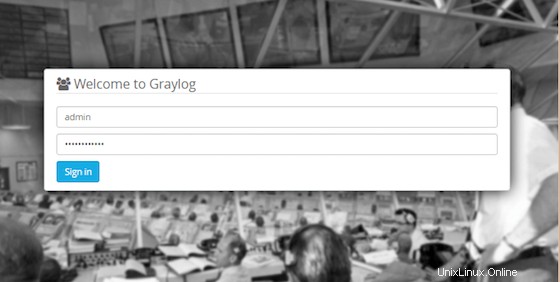
Gratulujeme! Úspěšně jste nainstalovali Graylog. Děkujeme, že jste použili tento návod k instalaci Graylogu v systému CentOS 7. Pro další pomoc nebo užitečné informace vám doporučujeme navštívit oficiální web Graylog.